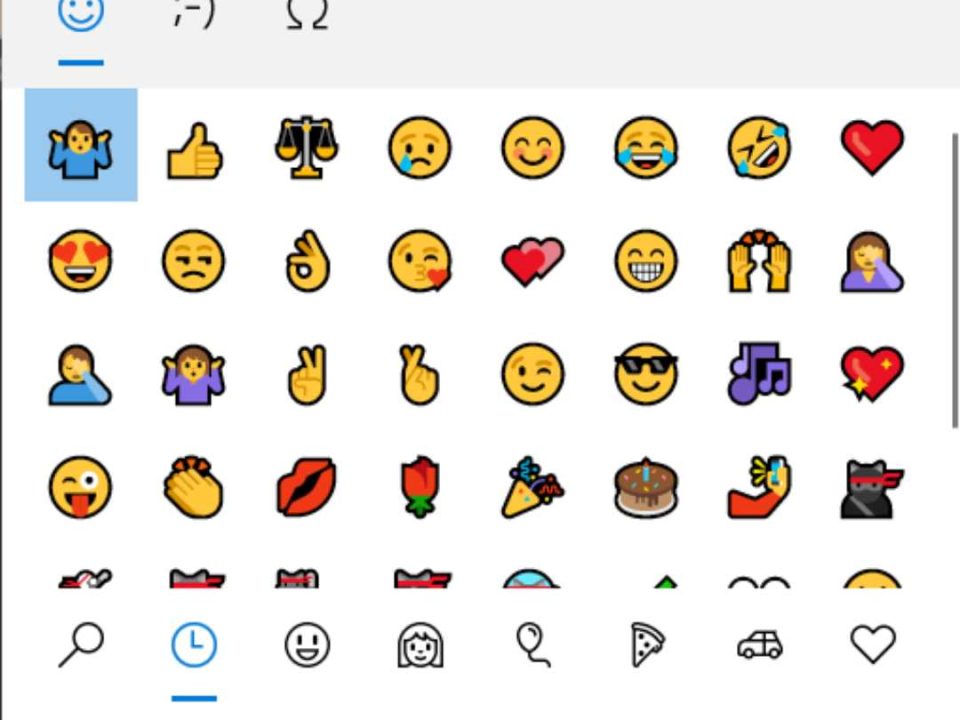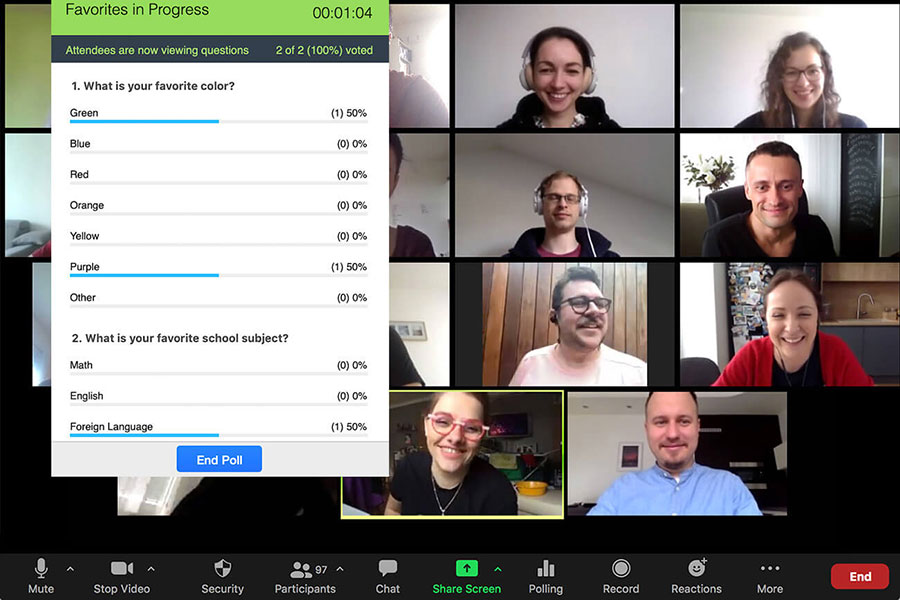
#Manualpara crear encuestas en reuniones Zoom
03/12/2020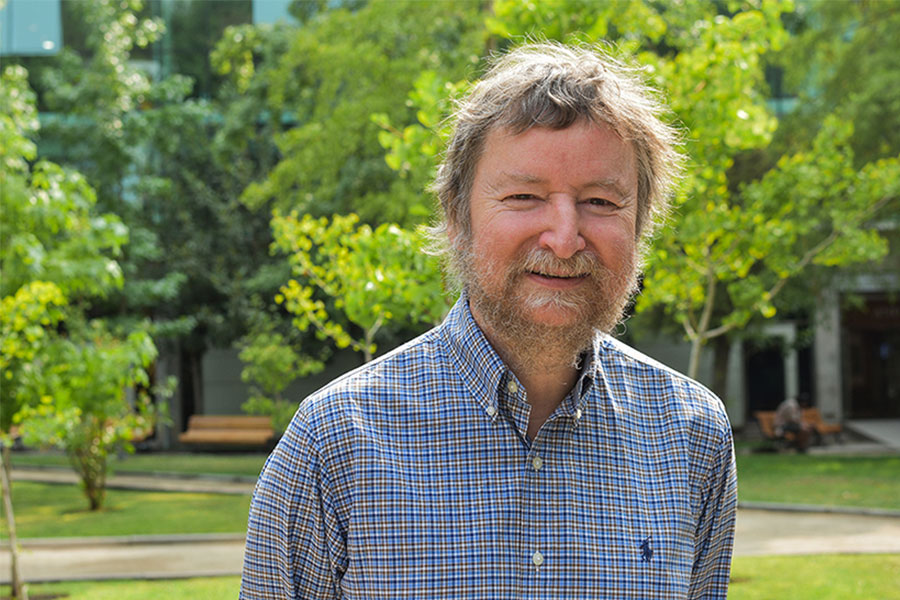
José Miguel Piquer: “No tendremos una generación perdida: hemos logrado salvar el año”
10/12/2020Actualmente, las encuestas en Google Meet están disponibles para los usuarios de las versiones G Suite Business, Essentials, Business Standard, Business Plus, Enterprise Essentials, Enterprise Standard y Enterprise Plus.
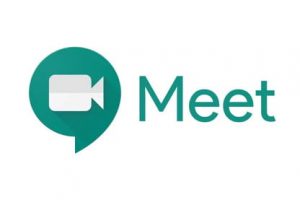
Para moderadores de reuniones:
Importante: Para iniciar o responder a encuestas, utiliza la versión web de Meet.
Los moderadores de las reuniones pueden crear encuestas para que los participantes voten. El usuario que programe o inicie una reunión será su moderador. Solo puede haber un moderador por reunión. Si programas una reunión en el calendario de otra persona o se la transfieres a su calendario, es posible que esa persona se convierta en el moderador.
Después de la reunión, el moderador recibe por correo electrónico un informe de los resultados de la encuesta. En él se indican los nombres y las respuestas de los participantes.
Crear una encuesta
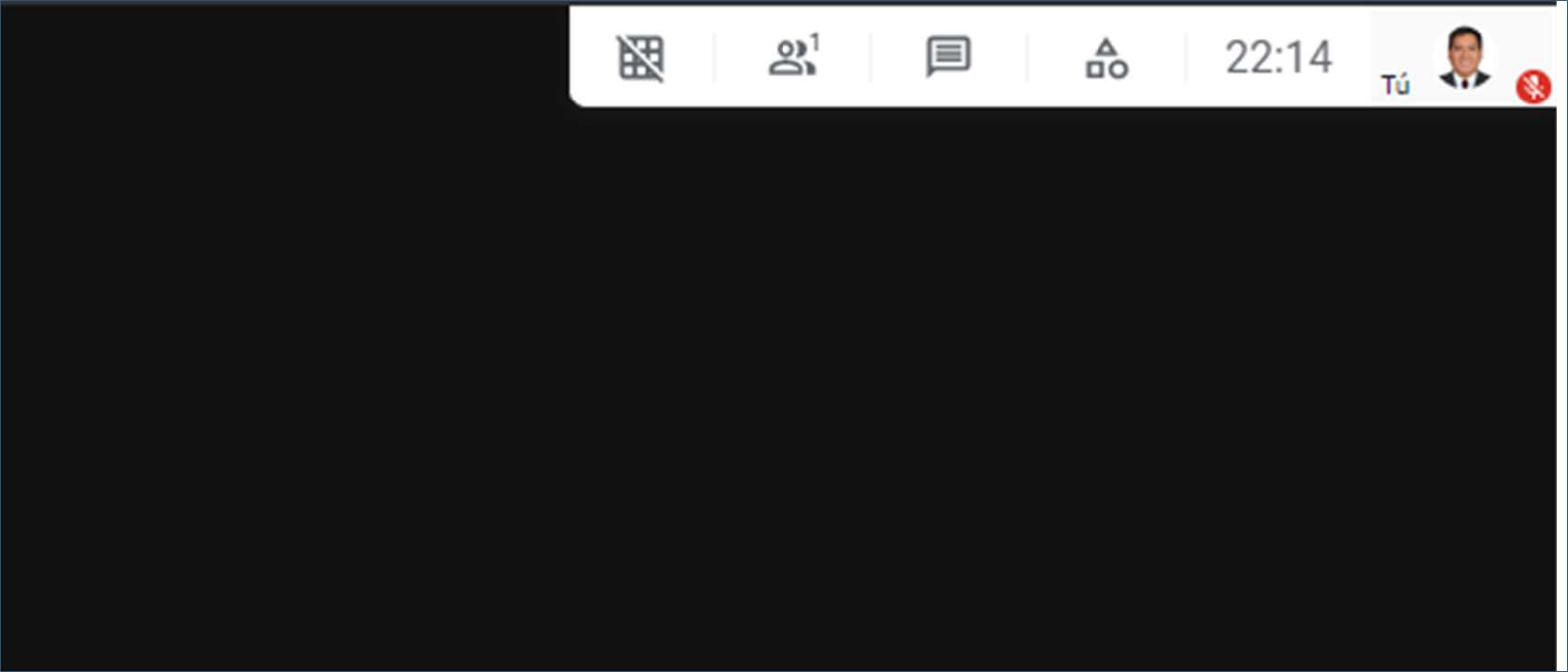
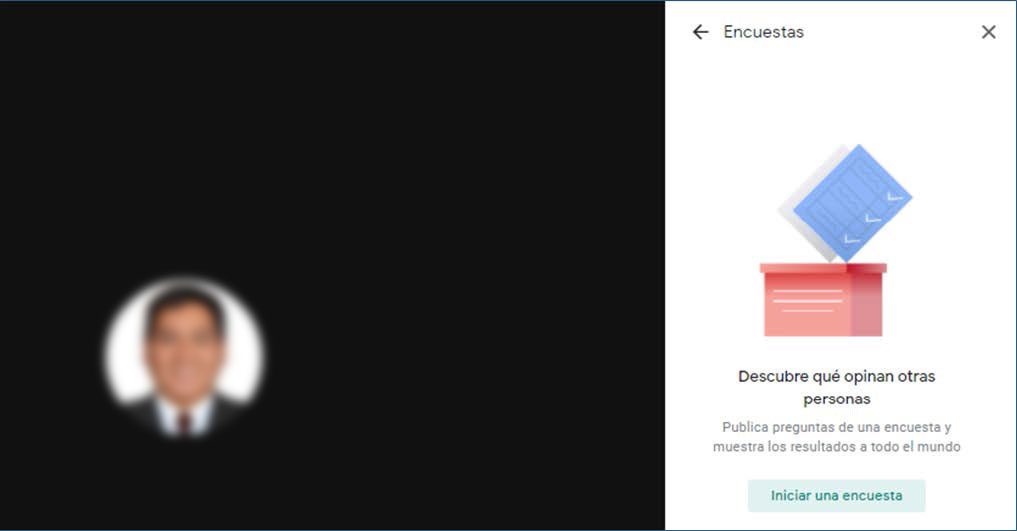

- Para guardar tu encuesta y poder publicarla más tarde, haz clic en Guardar.
Nota: Las encuestas que guardes seguirán apareciendo en la sección Encuestas.
Moderar una encuesta
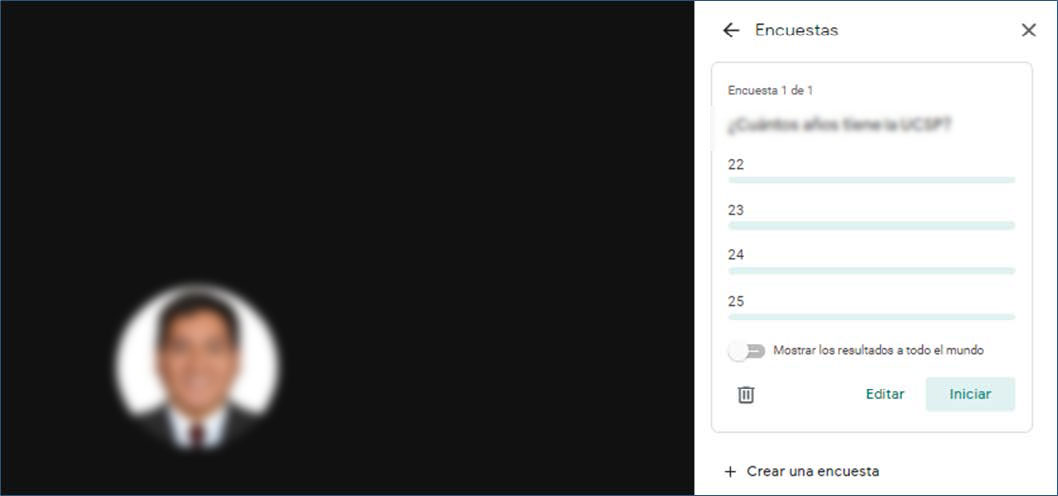
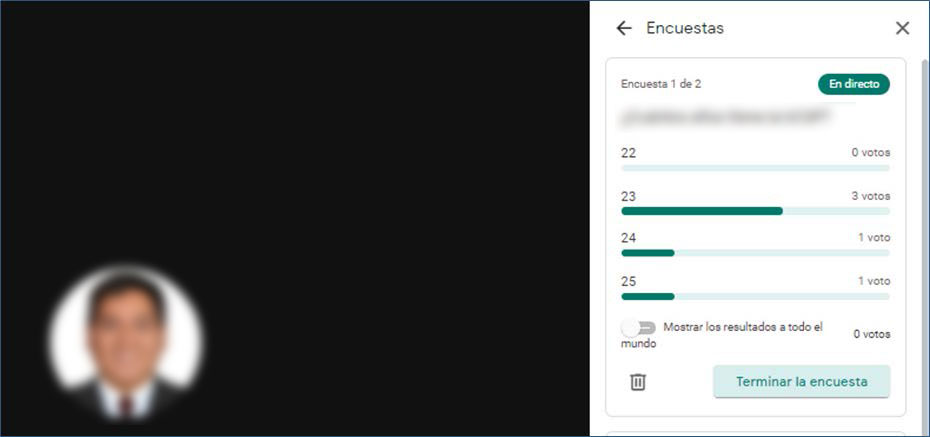 Nota: Los participantes seguirán viendo la encuesta.
Nota: Los participantes seguirán viendo la encuesta.Icono Eliminar
Ver un informe de encuestas
- Haz clic en el archivo adjunto con el informe.
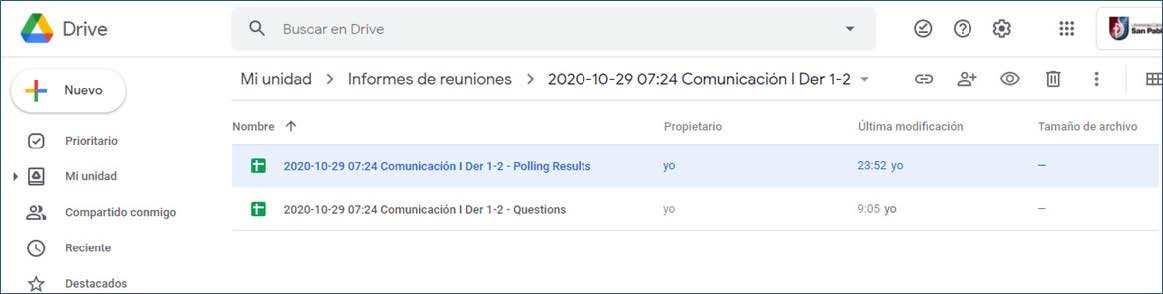
Para los participantes de la reunión:
Los participantes de una reunión pueden enviar respuestas a las encuestas.
Recibirás una notificación en la reunión cuando el moderador inicie una encuesta. Envía tu respuesta antes de que termine la encuesta o la reunión.
Después de la reunión, el moderador recibe por correo electrónico un informe de los resultados de la encuesta. En él se indican los nombres y las respuestas de los participantes.